Kļūdas vai drukas kļūdu sūtīšana ir kaut kas tāds, ar ko kādreiz saskarsies ikviens, kas izmanto Microsoft Teams. Tā vietā, lai rediģētu šīs tērzēšanas sarunas, lai labotu kļūdu vai ja vēlaties atbrīvoties no visa ziņojuma, ir vienkārša metode to dzēšanai.
Saturs
- Atsevišķu tērzēšanas sarunu dzēšana programmā Microsoft Teams
- Visu sarunu dzēšana programmā Microsoft Teams
- Microsoft Teams tērzēšanas sarunu dzēšana iPhone tālrunī
Apskatīsim, kā izdzēst tērzēšanas sarunas Microsoft Teams.
Ieteiktie videoklipi
Viegli
5 minūtes
Dators, klēpjdators, planšetdators vai tālrunis ar piekļuvi Microsoft Teams
Atsevišķu tērzēšanas sarunu dzēšana programmā Microsoft Teams
Lai gan nav iespējams izdzēst visu sarunu, kurā ir vairāki ziņojumi, varat dzēst atsevišķas tērzēšanas sarunas šajā sarunu pavedienā.
1. darbība: Atveriet tērzēšanu un atlasiet ziņojumu, ar peles labo pogu noklikšķinot uz tā. Varat arī atvērt to pašu izvēlni, atlasot Vairāk iespēju poga — tiek parādīta kā trīs punkti blakus emocijzīmju reakcijām — pēc tam, kad kursors ir novietots virs konkrētas tērzēšanas.

2. darbība: Izvēlieties Dzēst lauks.
Jūsu ziņojums tagad tiks aizstāts ar "Šis ziņojums ir dzēsts" kopā ar Atsaukt poga, kas var noderēt, ja nejauši nolaižamajā izvēlnē esat noklikšķinājis uz nepareizo opciju.

Saistīts
- Kā drukāt no Chromebook datora — vienkāršs veids
- Kā deaktivizēt savu Instagram kontu (vai izdzēst to)
- Iespējams, korporācija Microsoft ir ignorējusi brīdinājumus par Bing Chat nesaskaņotajām atbildēm
Visu sarunu dzēšana programmā Microsoft Teams
Nav iespējams vienā piegājienā izdzēst visus tērzēšanas ziņojumus, izmantojot tērzēšanas sānjoslu, kurā ir uzskaitītas visas jūsu sarunas. Tomēr jūs varat tos paslēpt, ja vairs nevēlaties vai nav nepieciešami šajā sadaļā.
1. darbība: Tērzēšanas sadaļā programmas kreisajā pusē ar peles labo pogu noklikšķiniet uz sarunas pavediena vai atlasiet Vairāk iespēju blakus uznirstošajai tērzēšanas ikonai.

2. darbība: Izvēlies Slēpt iestatījumu.

Microsoft Teams tērzēšanas sarunu dzēšana iPhone tālrunī
Varat arī dzēst tērzēšanas sarunas pakalpojumā Microsoft Teams, ja izmantojat mobilās lietotnes versiju, nevis darbvirsmas programmu (vai kopā ar to).
1. darbība: Atveriet tērzēšanas pavedienu, no kura tiks dzēsti ziņojumi.
2. darbība: Atlasiet tērzēšanu, kuru vēlaties dzēst, nospiežot un turot uz paša ziņojuma. Tiks atvērtas iestatījumu opcijas, no kurām varat izvēlēties.
3. darbība: Izvēlies Dzēst ziņojumu lauku un pēc tam atlasiet Dzēst pogu.
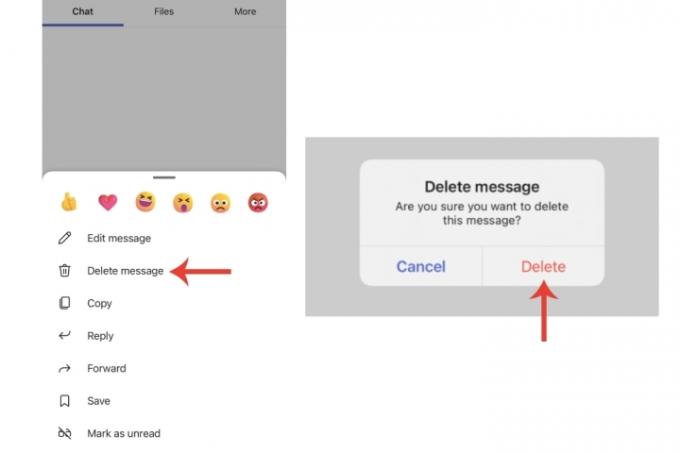
Ja Microsoft Teams vietā izmantojat Slack, mums ir arī ceļvedis kā izdzēst ziņas arī tajā platformā.
Kas attiecas uz pašu Teams, pārejiet uz mūsu visaptverošo rakstu par kā novērst visbiežāk sastopamās Microsoft Teams problēmas.
Redaktoru ieteikumi
- Kā jūsu priekšnieks var jūs izspiegot, izmantojot Slack, Zoom un Teams
- Kā atsaukt e-pastu programmā Outlook
- Visbiežāk sastopamās Microsoft Teams problēmas un to novēršana
- Kā izdzēst lapu programmā Word
- Microsoft Teams iegūst jaunus AI rīkus — un tie ir bezmaksas
Uzlabojiet savu dzīvesveiduDigitālās tendences palīdz lasītājiem sekot līdzi steidzīgajai tehnoloģiju pasaulei, izmantojot visas jaunākās ziņas, jautrus produktu apskatus, ieskatu saturošus rakstus un unikālus ieskatus.



